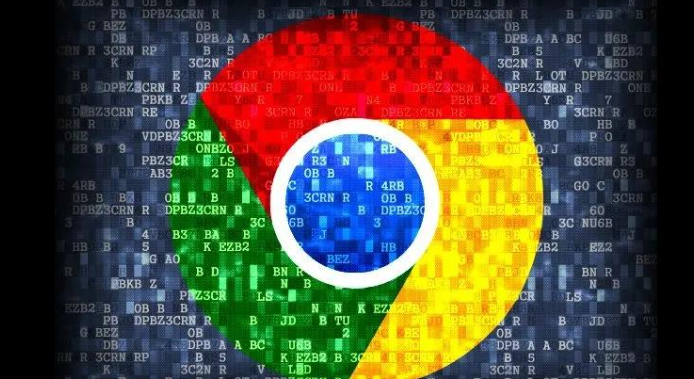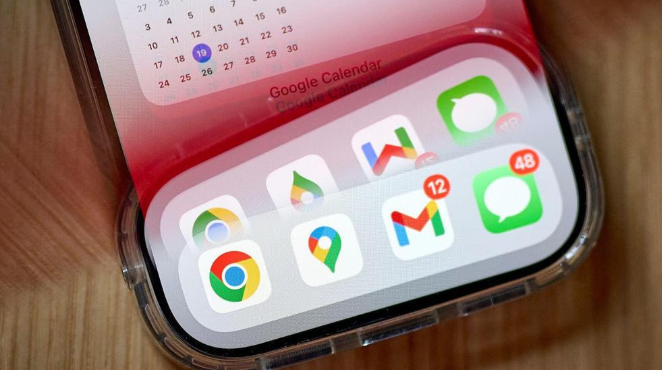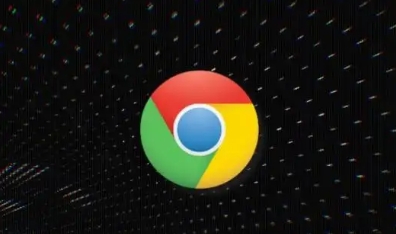当前位置:
首页 >
Chrome浏览器的开发者工具实用技巧
Chrome浏览器的开发者工具实用技巧
时间:2025年04月23日
来源: 谷歌浏览器官网
详情介绍
首先,打开Chrome浏览器的开发者工具十分简单。在Windows和Linux系统中,你只需右键点击页面,然后选择“检查”即可;在Mac系统中,则是通过同时按下Command + Option + I这三个键来调出开发者工具。这一步骤是使用开发者工具的基础,无论是初学者还是有经验的开发者都需要掌握。
进入开发者工具后,我们可以利用它来进行元素检查。当你对网页中某个元素的样式、布局或内容有疑问时,直接在页面上右键选中该元素,然后在开发者工具的“Elements”面板中就能看到对应的HTML代码和CSS样式。通过这种方式,你可以快速定位和修改网页元素,对于网页设计和调试工作非常有帮助。例如,如果你发现某个图片的显示效果不理想,可以通过这种方式查看其相关的样式属性,进而进行调整。
除了元素检查,开发者工具还提供了强大的性能分析功能。在“Performance”面板中,你可以记录网页的加载过程、脚本执行时间以及各种资源的加载情况。这对于优化网页性能至关重要。比如,通过分析可以发现哪些脚本文件加载时间过长,从而采取相应的优化措施,如压缩脚本文件、延迟加载非关键脚本等,以提高网页的加载速度和用户体验。
另外,调试JavaScript代码也是开发者工具的一个重要用途。在“Sources”面板中,你可以查看网页所包含的所有脚本文件,并设置断点进行逐行调试。当遇到JavaScript代码出现错误或逻辑处理问题时,这种调试方式能够帮助你快速定位问题所在,并进行修复。例如,当一个网页的交互功能无法正常工作时,通过调试JavaScript代码,你可以找出是哪里的逻辑出现了错误,进而进行修正。
还有,开发者工具中的“Network”面板也非常实用。它可以显示网页加载过程中所有网络请求的详细信息,包括请求的URL、请求方法、响应状态码、响应时间等。通过分析这些信息,你可以了解网页的资源加载情况,找出可能存在的性能瓶颈。比如,如果发现某个资源的加载时间特别长,你可以进一步检查是因为服务器响应慢还是网络问题导致的,然后针对性地进行优化。
总之,Chrome浏览器的开发者工具是一个功能强大且实用的工具,无论是网页开发者进行网页设计、调试和优化,还是普通用户想要深入了解网页背后的原理,都可以通过掌握上述这些实用技巧,更好地利用它来满足自己的需求。
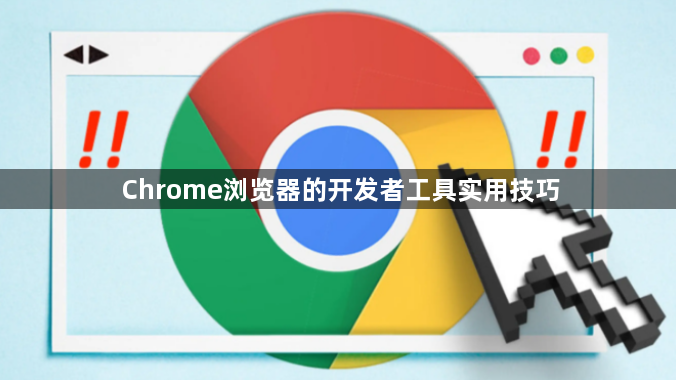
首先,打开Chrome浏览器的开发者工具十分简单。在Windows和Linux系统中,你只需右键点击页面,然后选择“检查”即可;在Mac系统中,则是通过同时按下Command + Option + I这三个键来调出开发者工具。这一步骤是使用开发者工具的基础,无论是初学者还是有经验的开发者都需要掌握。
进入开发者工具后,我们可以利用它来进行元素检查。当你对网页中某个元素的样式、布局或内容有疑问时,直接在页面上右键选中该元素,然后在开发者工具的“Elements”面板中就能看到对应的HTML代码和CSS样式。通过这种方式,你可以快速定位和修改网页元素,对于网页设计和调试工作非常有帮助。例如,如果你发现某个图片的显示效果不理想,可以通过这种方式查看其相关的样式属性,进而进行调整。
除了元素检查,开发者工具还提供了强大的性能分析功能。在“Performance”面板中,你可以记录网页的加载过程、脚本执行时间以及各种资源的加载情况。这对于优化网页性能至关重要。比如,通过分析可以发现哪些脚本文件加载时间过长,从而采取相应的优化措施,如压缩脚本文件、延迟加载非关键脚本等,以提高网页的加载速度和用户体验。
另外,调试JavaScript代码也是开发者工具的一个重要用途。在“Sources”面板中,你可以查看网页所包含的所有脚本文件,并设置断点进行逐行调试。当遇到JavaScript代码出现错误或逻辑处理问题时,这种调试方式能够帮助你快速定位问题所在,并进行修复。例如,当一个网页的交互功能无法正常工作时,通过调试JavaScript代码,你可以找出是哪里的逻辑出现了错误,进而进行修正。
还有,开发者工具中的“Network”面板也非常实用。它可以显示网页加载过程中所有网络请求的详细信息,包括请求的URL、请求方法、响应状态码、响应时间等。通过分析这些信息,你可以了解网页的资源加载情况,找出可能存在的性能瓶颈。比如,如果发现某个资源的加载时间特别长,你可以进一步检查是因为服务器响应慢还是网络问题导致的,然后针对性地进行优化。
总之,Chrome浏览器的开发者工具是一个功能强大且实用的工具,无论是网页开发者进行网页设计、调试和优化,还是普通用户想要深入了解网页背后的原理,都可以通过掌握上述这些实用技巧,更好地利用它来满足自己的需求。